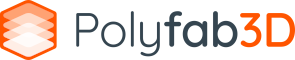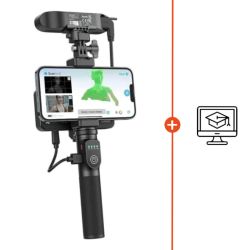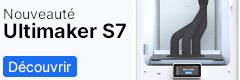RaiseCloud, imprimez sur votre imprimante 3D à distance.
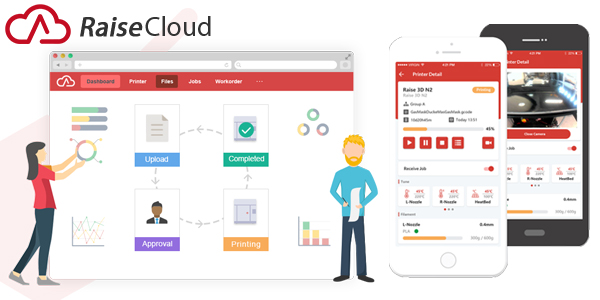
RaiseCloud, imprimer avec votre imprimante 3D à distance Introduction Caractéristiques Avantages Conclusion Share on linkedin LinkedIn Share on facebook Facebook Share on twitter Twitter Share on whatsapp WhatsApp Share on email Email Raise3D, Le fabricant mondial d’imprimantes 3D professionnelles a développé et rendu publique son nouveau logiciel de gestion d’imprimantes 3D à distance : RaiseCloud. Ce logiciel en ligne vient s’ajouter à toutes les fonctionnalités que proposent déjà IdeaMaker, le slicer de Raise3D. Ce nouveau logiciel fait partie d’une vague plus large d’entreprises qui proposent des solutions de cloud ou de printfarm pour développer l’impression 3D à de plus grandes échelles de production ou pour mieux en suivre les coûts. RaiseCloud s’adresse également aux entreprises en proposant des fonctions de sécurité. Il offre un suivi et un contrôle approfondi tout au long du processus de création et d’impression tout en gérant un grand nombre d’utilisateurs et de clients. RaiseCloud : Caractéristiques La gestion d’équipes permet aussi de créer des groupes et de gérer les utilisateurs qui ont accès à vos imprimantes 3D. Vous pouvez donner accès à un nombre illimité d’utilisateurs, ils pourront contrôler les impressions, les flux, modifier et créer de nouvelles impressions 3D. La sécurité est un des besoins clés des entreprises et c’est pourquoi RaiseCloud fonctionne avec un cryptage 64 bits, un pare-feu de serveur AWS très performant, une authentification à clés pour le transfert de fichiers et un cryptage des liaisons avec les imprimantes 3D. Dès ses débuts, vous pouviez connecter vos imprimantes 3D Raise3D toutes reconnues et compatibles avec le RaiseCloud (dans la mesure où vous mettiez à jour votre imprimante 3D). Maintenant, il vous est possible d’ajouter toute autre imprimante 3D, même une Creality, au RaiseCloud à l’aide d’un Octoprint. Optimisez l’efficacité de vos projets d’impression RaiseCloud est une plateforme d’impression 3D basée sur le web qui contrôle, surveille et rapporte à distance l’ensemble du processus de production d’impression de vos équipes en un clin d’œil. Libérer la capacité d’impression RaiseCloud permet aux entreprises de gérer facilement un nombre illimité d’utilisateurs, d’imprimantes et de tâches d’impression dans un seul module personnalisable. Les utilisateurs peuvent contrôler la gestion du flux de travail, surveiller les données pertinentes et modifier les paramètres à distance d’un simple clic de souris. Interface de travail flexible La flexibilité et la personnalisation sont au cœur de RaiseCloud, de sorte que chaque module peut être clairement réglé pour que les équipes restent synchronisées, que la gestion du flux de travail soit efficace et qu’un nombre quelconque de travaux d’impression 3D soient réalisés simultanément. Une sécurité des données fiable RaiseCloud est conçu et construit avec pour principal objectif la sécurité des données des entreprises. RaiseCloud adapte le cryptage 64 bits, un pare-feu haute performance, l’authentification à clés pour le transfert des fichiers. RaiseCloud : Partout avec vous Un des gros atouts que propose la solution RaiseCloud est lié à sa mobilité. L’outil est aussi disponible en version mobile compatible avec Android mais aussi avec iPhone. Vous pouvez suivre et consulter l’état de vos impressions 3D en cours et terminées en quelques secondes seulement. La caméra située dans l’imprimante 3D est tout aussi visible dans le RaiseCloud et dans l’application. Vous pouvez facilement vérifier que l’impression va bien sans avoir à vous déplacer. Conclusion Le résultat de la combinaison des logiciels de Raise3D, composé d’IdeaMaker, IdeaMaker Library et RaiseCloud, est une solution tout-en-un pour la gestion des fichiers, des imprimantes 3D et des utilisateurs au sein d’une entreprise, d’une école ou d’une équipe, qui peut considérablement améliorer le processus d’impression et obtenir un flux de production transparent que la plupart des clients recherchent, en particulier ceux de l’industrie manufacturière. Vous souhaitez augmenter la productivité de vos équipes ? N’hésitez à nous contacter pour prendre rendez-vous et discuter de vos besoins. Share on linkedin LinkedIn Share on facebook Facebook Share on twitter Twitter Share on whatsapp WhatsApp Share on email Email
Utiliser IdeaMaker pour Creality Ender 3
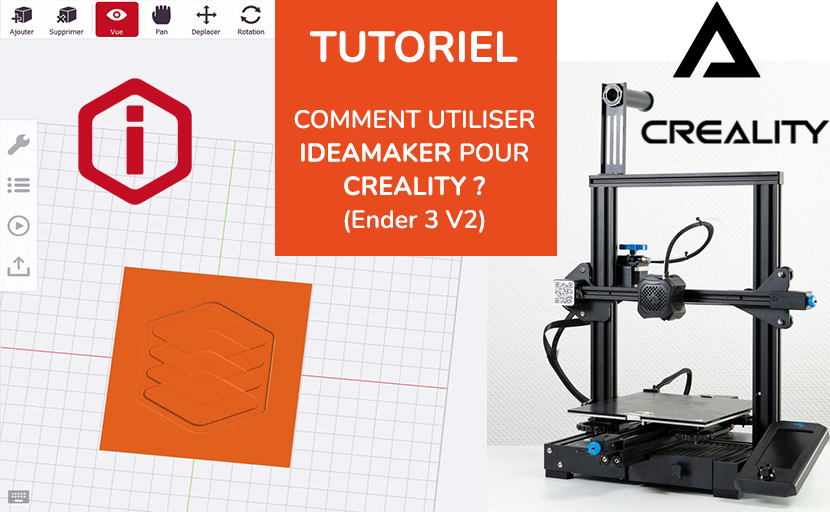
Tutoriel : IdeaMaker pour Creality Ender 3 Sommaire Télécharger Ideamaker pour sa Creality Ender 3 Créer ou importer profils Ideamaker Importer des profils matériaux Lancer l’impression sur Creality Utiliser le logiciel Ideamaker pour son imprimante 3D personnelle est un choix judicieux pour obtenir des fonctionnalités performantes, nouvelles et une ergonomie efficace. Nous prendrons ici l’exemple d’Ideamaker pour la Creality Ender 3 V2 mais les informations sont valables pour une majorité des imprimantes utilisant le gcode habituel. En effet, paramétrer son imprimante 3D est simple et rapide. Il suffit de récupérer quelques informations basiques puis de créer votre imprimante 3D dans Ideamaker afin de pouvoir lancer vos impressions. Suivez ce tutoriel pour pouvoir utiliser en quelques minutes et gratuitement Ideamaker pour votre imprimante Creality Ender3 V2 ou autres modèles. Ideamaker vs Cura : Quel est le meilleur slicer ? Pourquoi utiliser le logiciel Ideamaker plutôt que Cura ? Quels sont leurs caractéristiques et avantages ? Quels points forts ont ces deux logiciels gratuits ? Nous donnons la réponse à toutes ces questions dans le test disponible ci-dessous. Consulter le test maintenant Les informations à récupérer afin de commencer le paramétrage de son imprimante 3D sur Ideamaker sont les suivantes. Elles sont disponibles depuis le site du fabricant ou sur la fiche technique de votre imprimante 3D. Volume d’impression de l’imprimante 3D Diamètre du filament utilisé par votre imprimante 3D Direct-drive ou Bowden Températures maximum Données constructeur 220 x 220 x 250 mm 1.75 mm Bowden 100 °C Plateau / 260°C Buse Ender 3 V2 1- Télécharger IdeaMaker pour sa Creality Ender 3 La première chose à faire est donc de télécharger le logiciel Ideamaker. Il est disponible depuis le site officiel du fabricant Raise3D (Onglet support > Download) Ideamaker est disponible pour Windows, Mac et Linux et il est traduit en Français. 2- Créer ou importer profil Creality Ender 3 depuis Library Ideamaker Une fois le logiciel téléchargé, vous constaterez que par défaut seuls les imprimantes 3D du fabricant Raise3D sont disponibles et préconfigurées. Il faudra alors créer le profil adapté à votre imprimante 3D dans le logiciel. Pour rappel, ici nous illustrerons la création de l’imprimante Ender3 V2. Il existe deux possibilités pour réaliser cette intégration du profil d’impression, soit en la créant soi-même, soit en en récupérant une version depuis la bibliothèque IdeaMaker. Créer son profil imprimante Depuis la fenêtre principale, le menu « Imprimante » permet d’accéder au menu de création de l’imprimante. En utilisant le Wizard configuration ou la fenêtre paramètre de l’imprimante, vous accéderez à la fenêtre de création de votre imprimante 3D. Ensuite, il faudra renseigner les paramètres et informations selon les données récupérées précédemment : dimension utile de l’imprimante et température maximale. La hauteur du portique sera utile si vous utilisez le mode d’impression séquentiel (impression un par un). Elle correspond à la distance entre l’extrémité de la buse et l’axe de la tête d’impression plus un peu de marge. Une fois ces paramètres renseignés, il ne reste plus qu’à valider pour créer l’imprimante. OU (BETA) Utiliser l’outils de création de profils Ideamaker L’autre possibilité consiste à utiliser le nouvel outils (toujours en BETA) mis à disposition via Ideamaker 101. https://www.ideamaker.io/tool.html En quelques clics, vous pourrez configurer automatiquement votre imprimante ainsi que les principaux profils matériaux. Cette méthode dépend des imprimantes pré configurée mais de nombreux modèles d’imprimantes 3D y sont déjà recensés. La déclinaison Creality Ender 3 V2 n’existe pas dans la liste. Les conceptions, dimensions et performances étant identiques sur la version Ender 3 Pro, nous utiliserons ce profil pour base de création. Les quatre onglets successifs permettent un paramétrage automatique des informations importantes. Si vous avez trouvé le profil adapté et que vous ne maîtrisez pas forcément le langage G-code ne vous attardez pas sur l’onglet printer setting. Nous recommandons dans un premier temps de ne pas apporter de modifications (sauf erreur manifeste) et de valider la création de ce profil machine puis de passer à la partie filament. Le gros intérêt de cet outil est de pouvoir facilement récupérer des profils d’impression adaptée à votre imprimante 3D. En effet, l’outil d’Ideamaker dispose d’une liste d’une dizaine de matériaux pré configurés (PLA, ABS, NYLON, PC…) Attention des erreurs ont été détectées dans certains profils (PPS…). Il est donc important de bien vérifier les informations avant de se lancer. Dans tous les cas, une fois votre imprimante créée ou importée, la Creality Ender 3 V2 apparaît dans Ideamaker parmi la liste des imprimantes disponibles. Si vous avez créé vous-même votre imprimante sans utiliser l’outil de création en Beta. Il manque encore les profils d’impression et matériaux pour pouvoir profiter pleinement de cette Creality Ender3 v2 sur Ideamaker. 3- Importer ou créer des profils matériaux Cette étape permet de créer le profil d’impression de votre filament pour l’imprimante. Par défaut, celui-ci n’existe pas suite à la création de l’imprimante. Cette manipulation sera également utile pour la création de profils filaments personnalisés, inexistants ou plus techniques. Depuis l’onglet principal de tranchage, il faut cliquer sur le bouton Plus puis Créer. Suivre les étapes en choisissant le modèle d’imprimante et le profil à copier. L’important ici étant de récupérer un profil matériau testé et validé. Ceux de Raise3D et Polymaker sont fiables. Les profils existants, haute qualité ou standard peuvent servir de base de création. La deuxième fenêtre propose déjà le paramétrage de la densité et de l’épaisseur des coques. Le menu avancé permet d’accéder à la totalité du paramétrage. Nous recommandons au minimum de vérifier certains points dont les températures, épaisseurs de couche et diamètre de buse. Pour le paramétrage de la rétraction, la valeur sera différente si vous utilisez une imprimante bowden ou direct drive. Dans notre cas, la Creality Ender3 est bowden et nécessite donc un paramétrage différent du profil « copié ». De manière générique, pour un PLA en système bowden, une valeur de 4,5 mm sera plus adaptée. 4- Importer des profils d’impression L’autre possibilité consiste à utiliser la library mise à disposition par le logiciel Idemaker. Il existe certains profils d’impression déja existant qui y
Quel filament pour Ender 3 v2 ?

Quel filament pour votre Ender 3, Ender 3 V2 ou Ender 3 Pro ? Quel filament choisir ? Un caisson pour mieux imprimer Sécurité Conclusion Share on linkedin LinkedIn Share on facebook Facebook Share on twitter Twitter Share on whatsapp WhatsApp Share on email Email Vous venez d’acquérir ou penser acheter une Ender 3 V2 et vous vous demandez avec quel filament vous pouvez l’utiliser. Nous allons vous expliquer les matériaux et les techniques utiles à connaître pour imprimer avec votre imprimante 3D. Commençons par les matériaux compatibles avec votre imprimante. Bien que techniquement, vous pourriez pratiquement imprimer tous les matériaux disponibles (dans la limite des compatibilités de température). Nous vous conseillons tout de même de vous orienter vers le filament PLA, le filament PETG et le filament flexible. Qui sont par nature les plus simples à imprimer. Vous pourrez aussi imprimer du filament ABS correctement en utilisant un caisson Ender 3 par exemple, mais nous allons voir ceci juste après. Imprimante 3D personnelle Imprimante 3D Creality Ender3 V2 € Avis de notre expert 4/5 L’imprimante Ender 3 V2 est l’évolution de la fameuse Ender 3. Cette version est un condensé d’efficacité et de simplicité. Astucieuse et performante, cette imprimante 3D FDM simple extrusion est un excellent compromis entre performance et accessibilité. Efficace et polyvalente Simple et pratique 220 x 220 x 250 mm Calibration plateau souple Matériau technique limité Ecran non tactile Quel filament pour Ender 3 ? L’avantage de la Ender 3 et des machines Creality c’est qu’elles sont ouvertes. On appelle « ouverte » les imprimantes qui sont compatibles avec toutes les marques de filaments et où il n’est pas nécessaire d’utiliser exclusivement du filament de la marque de l’imprimante. Cette dernière permet donc d’imprimer une très large gamme de matériaux et de marques. Le filament PLA Le filament PLA est le plus simple à imprimer, au delà du fait que ce soit un bioplastique, il fond à des températures que toutes les imprimantes du marché peuvent atteindre aisément et ne subit pas de déformation à l’impression. Si c’est votre première impression avec votre Ender 3, nous vous conseillons d’utiliser du filament PLA : vous obtiendrez un résultat satisfaisant dans tous les cas. L’autre avantage vient de la diversité présente avec ce matériau PLA, vous trouverez énormément de couleurs, et d’effets (mat, brillant, …), ainsi que des PLA Tough qui ont la particularité d’être plus costaud que le PLA classique. Car, en effet, le gros manque de ce matériau est sa faible résistance à la chaleur et à la résistance mécanique. Les autres matériaux Les matériaux comme le flexible ou le PETG demande d’adapter le profil de matériau de votre Slicer afin d’adapter les températures, la ventilation, la rétractation et la vitesse d’impression. Cela vous permettra d’obtenir des résultats standards avec d’autres types de filament que le filament PLA. Une fois ce premier essai fait, vous pourrez alors ajuster les paramètres de votre Slicer pour qu’il s’adapte au mieux à vos besoins et aux résultats que vous cherchez. À ce sujet, notre expert matériaux Charly peut vous accompagner et vous former à ces besoins. Pour aller plus loin et découvrir les avantages et les inconvénients de chaque filament, nous vous recommandons la lecture de notre guide des filaments 3D ⤵️. Guide des filaments 3D Si vous souhaitez en savoir sur les matériaux et leur sensibilité à l’humidité. Consultez notre guide de choix des filaments d’impression 3D. Lire le guide maintenant Un caisson pour mieux imprimer Une belle promesse et pourtant elle n’a rien de nouveau dans l’impression 3D. Vous aurez peut-être remarqué que beaucoup d’autres imprimantes 3D sont « carterisées » et pas la Ender 3. Ces « carters » ou caissons d’imprimantes 3D permettent de réguler la température de la chambre d’impression ce qui change beaucoup de choses lorsque l’on souhaite aller plus loin avec son imprimante 3D. Pour le PLA, imprimé avec un caisson (porte fermée), apportera une augmentation de la liaison intercouche, qui améliorera considérablement la tenue et la solidité de la pièce. À l’inverse, imprimer sans caisson ou avec la porte ouverte, vous permettra d’obtenir des pièces avec un aspect extérieur plus joli mais moins résistante. Pour l’impression du filament ABS nous vous recommandons l’utilisation du caisson Ender 3 fermé, car sinon vous risquerez de rencontrer un effet de « Warping » lors de l’impression de vos pièces. Cela affectera comme avec le filament PLA la résistance finale de la pièce, ce qui serait dommage car l’ABS est choisi généralement pour sa capacité à être résistant. Parlons sécurité Un petit point sécurité pour finir. Le caisson Ender 3 en plus d’améliorer la qualité de vos impressions 3D vous apportera deux choses essentielles : Il est équipé d’une filtration autonome qui permet d’extraire l’air de l’imprimante 3D en filtrant les COVs. Il empêchera aussi, pour un enfant par exemple, de toucher les parties mobiles ou la buse de l’imprimante et ainsi empêcher des brûlures graves ou des blessures. Conclusion Si vous possédez une Ender 3 V2, vous venez de vous équiper d’une superbe petite imprimante 3D. Fiable et robuste, elle vous permettra de prendre complètement en main les bases de l’impression 3D FDM. Dites-nous en commentaire quels filaments et matériaux vous utilisez et les réglages et astuces que vous avez appris avec le temps. Share on linkedin LinkedIn Share on facebook Facebook Share on twitter Twitter Share on whatsapp WhatsApp Share on email Email
Ajouter de la texture à vos impressions 3D grâce à Ideamaker

Ajouter de la texture à vos impressions 3D grâce à Ideamaker Sommaire Les causes Méthode 1 : brosse de nettoyage Méthode 2 : Aiguille de nettoyage Méthode 3 : Méthode atomique Méthode 4 : Nettoyage chimique Share on linkedin LinkedIn Share on facebook Facebook Share on twitter Twitter Share on whatsapp WhatsApp Share on email Email Raise3D a encore frappé fort avec la sortie de son outil de Texturing. Avec ideaMaker, l’utilisateur n’est plus obligé de passer de longues heures en traitement CAO et peut générer une texture 3D directement à partir d’une image 2D (en niveaux de gris), et l’appliquer à la surface du modèle. Parmi les exemples d’images 2D pouvant être étalées sur la surface d’un modèle, citons les motifs, les figures ou les logos. ideaMaker converti automatiquement n’importe quelle image en une texture 3D à imprimer comme une surface de finition sur la pièce 3D. Le module texture étend les possibilités d’apparence d’un modèle tout en élargissant son attrait. A quoi servent les textures Ideamaker ? Les textures Ideamaker peuvent facilement transformer n’importe quelle image 2D en texture 3D appliquée directement à la surface d’un modèle. Cela permet à l’utilisateur d’essayer un nombre illimité d’images pour un large éventail d’apparences. C’est utile pour tout étape de personnalisation, les apparences de produits personnalisés en bénéficiant tout particulièrement. Un excellent exemple est l’application de texture sur un objet : un kit de casque audio DIY qui utilise un boîtier imprimé en 3D. Il est conçu pour être imprimé avec le PLA PolyMax de Polymaker, qui offre une large gamme d’options de couleurs. Désormais, avec ideaMaker, l’utilisateur peut personnaliser encore plus la texture 3D de son casque audio, en utilisant l’image de texture (en niveau de gris de son choix). Avantages de la texture Ideamaker ideaMaker Texture est facile à prendre en main et permet de gagner un temps considérable par rapport aux procédures de modélisation CAO plus classiques. Les textures peuvent être modifiées en appliquant une image 2D et en changeant quelques paramètres. Cette fonctionnalité facile à utiliser, donne à ceux qui apprennent encore les techniques de modélisation, la possibilité de personnaliser la surface d’un objet imprimable en 3D avec une texture. Il existe un module Texture dans ideaMaker Library qui fournit un grand nombre d’images de texture 2D, et où l’utilisateur peut importer une image de texture d’une bibliothèque en ligne vers ideaMaker en un seul clic. Il a également la possibilité de télécharger une image depuis son PC vers ideaMaker Library, et de partager la texture. Le module Texture est facile à utiliser et ne prend que quelques étapes pour générer la texture 3D sur un modèle. Il suffit d’importer un fichier .STL dans ideaMaker 4.1.0, puis de cliquer sur l’icône Texture dans la barre d’outils et de choisir une image. Il faut ensuite ajuster le mappage de la texture, la position et le nombre de duplicatas jusqu’à obtenir les paramètres souhaités. Après cela, l’utilisateur peut découper et prévisualiser l’application résultante de la texture 3D sur la surface du modèle. Conclusion L’utilisation des textures apportent une nouvelle vision à la personnalisation des objets imprimés en 3D. Les makers et les professionnelles pourront y trouver une nouvelle façon de créer et de prototyper des pièces techniques. Vous avez essayer le module texture de Ideamaker ? Partagez dans les commentaires votre expérience avec nous !
IdeaMaker vs Cura ? Quel est le meilleur slicer?

IdeaMaker vs Cura, quel est le meilleur slicer ? Sommaire Démarrage et prise en main Interface et Ergonomie Environnement logiciel Intégrations de profils Tests comparatif Les points forts de chacun Conclusion Share on linkedin LinkedIn Share on facebook Facebook Share on twitter Twitter Share on whatsapp WhatsApp Share on email Email Comparatif IdeaMaker VS Cura : Quel est le meilleur slicer ? Le slicer est le véritable cerveau de l’imprimante 3D. Il va créer le programme contrôlant votre imprimante 3D. Il a donc un rôle primordial sur le résultat produit, la qualité et le temps d’impression. Quelles différences existent-ils entre les différents logiciels? Lequel choisir ? Il est intéressant d’étudier les comportements de deux slicers parmi les plus répandus : IdeaMaker vs Cura Les slicers gratuits les plus utilisés Cura est, comme son véritable nom (Ultimaker Cura) l’indique développé par le fabricant néerlandais. C’est l’un des logiciels les plus reconnus et utilisé, il est compatible par défaut avec énormément de modèles d’imprimantes 3D. Les imprimantes Creality par exemple y sont bien intégrées. On peut noter que la version officielle du fabricant Creality (Creality Slicer) est dérivée de la version officielle Cura. IdeaMaker est lui développé par le fabricant Raise3D, développeur entre autres des imprimantes Raise3D Pro2. Il utilise un algorithme de programmation différent qui se révèle de plus en plus performant. Il se retrouve logiquement chez de nombreux utilisateurs. C’est pourquoi on retrouve désormais beaucoup d’utilisateurs d’imprimante 3D autres que Raise3D qui viennent utiliser Ideamaker pour leur travail de découpe. Cura et Ideamaker ont la particularité d’être tous les deux des logiciels de découpe ou slicer (trancheur) qui sont développés par un fabricant d’imprimante 3D. Le but de ce test est de comparer l’efficacité générale des deux logiciels (software). On utilisera pour ce test et pour garantir une certaine impartialité, une imprimante qui n’appartient à aucun des deux fabricants : la Creality Ender 3 V2. Comment utiliser IdeaMaker pour Creality ? Vous souhaitez essayer le logiciel Ideamaker sur votre imprimante Creality? Ce guide va vous accompagner dans les étapes pour ajouter votre modèle d’imprimante dans le logiciel. Lire le guide maintenant Afin de réaliser ce test comparatif, nous allons étudier différents aspects d’un logiciel de slice. Il est bien sûr important de s’attarder sur les possibilités de paramétrages, les automatismes, les optimisations et features disponibles mais pas seulement. Ce guide comparatif va également comparer les aspects pratiques : l’interface, les connexions, les environnements et différentes intégrations matériaux et mettrons en avant les points forts et avantages de chacun des logiciels. Démarrage et prise en main : IdeaMaker vs Cura IdeaMaker et Cura sont disponibles en français, ils sont gratuits, téléchargeables depuis le site de leur fabricant respectif et accessible sans conditions. Ils sont compatibles avec Windows, MacOS et Linux et ne nécessitent pas de configurations spécifiques. A noter que Cura est un peu plus lourd et lent au démarrage alors que l’ouverture d’Ideamaker est quasi immédiate. Cura a l’avantage d’être un logiciel open source, ce qui lui a souvent offert une évolution rapide du fait de la contribution des nombreux utilisateurs. On retrouvera étonnamment plus de fonctionnalités installées par défaut dans IdeaMaker. Pour Cura, il faudra les télécharger (gratuitement) selon vos besoins. Les deux logiciels s’adressent aussi bien aux débutants qu’aux plus expérimentés, la liberté de paramétrage est similaire, les différences se feront sur des points spécifiques et généralement invisibles voire inutiles aux novices. Le point le plus important sur cette prise en main et première utilisation du logiciel pour une imprimante non-propriétaire est la facilité de récupération du profil de l’imprimante. Ils sont pour beaucoup déjà intégrés parmi la liste d’imprimante disponible sous Cura. Il faudra aller les récupérer en quelques clics dans la librairie d’IdeaMaker ou bien la créer soi-même. Interface et ergonomie Les deux logiciels proposent une interface assez similaire dans les fonctionnalités mais visuellement et ergonomiquement différentes. De premier abord, le logiciel Cura privilégie des fonctions accessibles latéralement alors qu’Ideamaker affiche cela de manière plus complête en utilisant davantage le haut de l’interface. La prise en main des deux logiciels est assez simple et ergonomique dans les deux cas, l’outils de rotation est présent sur la gauche et donne accès au cercle de rotation X/Y/Z de manière similaire. Ideamaker propose des raccourcis alors que Cura propose de choisir la surface à mettre à plat sur le plateau. Le slicing, le paramétrage se fait de manière assez similaire, choisir son filament, son profil d’impression est aussi accessible sur les deux logiciels. Petit avantage à l’affichage de Cura qui semble plus clair. Il est important de préciser qu’IdeaMaker propose en vérité deux affichages des paramètres. Cela peut être vu comme intéressant car moins de paramètres sont visibles par défaut ou bien, perturbants car des informations identiques se retrouvent à deux endroits distincts. Avec l’habitude, on appréciera le 1er affichage simple et efficace et l’autre complet et plus évident à cerner que dans l’affichage intégral de Cura. Environnement logiciel L’environnement des logiciels de découpe permet de gérer et d’organiser efficacement ses projets. Via une connexion directe à l’imprimante, l’accès à une plateforme de téléchargement de plug-ins ou de profils d’impression, l’environnement autour du simple programme de découpe permet d’augmenter l’efficacité et le confort d’utilisation de ces derniers. Il est important de noter que ces logiciels sont optimisés pour fonctionner avec les imprimantes de leur fabricant et leur Cloud. Pour utiliser au mieux Ideamaker et exploiter simplement toutes ses fonctionnalités, il sera plus facile d’utiliser une imprimante Raise3D. Cura va également limiter les possibilités et en réservera la partie Cloud aux utilisateurs de sa suite d’imprimante. En ce qui concerne la gestion à distance, en réseau, il sera possible dans les deux cas et via l’utilisation d’un module Octoprint de connecter son imprimante et de la manipuler à distance. Intégration de matériaux : Cura vs Ideamaker Les deux slicers proposent la possibilité d’ajouter (en plus des profils génériques intégrés par défaut) des profils matériaux de divers fabricants de filaments. La MarketPlace intégrée à Cura permet de récupérer facilement les
Filament humide, comment faire ?

L’humidité et les filaments d’impression 3D Sommaire Pourquoi se protéger de l’humidité ? L’impact de l’humidité Comment protéger ses filaments ? Détecter l’humidité Comment sécher votre bobine de filament ? Share on linkedin LinkedIn Share on facebook Facebook Share on twitter Twitter Share on whatsapp WhatsApp Share on email Email Filament humide, le problème n°1 en impression 3D Comment faire pour éviter d’utiliser un filament humide ? Puis-je sécher un filament humide et comment ? Ce guide va répondre à toutes vos interrogations. Les thermoplastiques sont pour beaucoup sensibles à l’humidité ambiante. Par défaut, ils vont absorber cette humidité et se charger de celle-ci. Si les fabricants préconisent de conserver les bobines de filaments 3D à l’abri de l’humidité c’est qu’elle est néfaste pour vos impressions et vos imprimantes. Dans cet article, vous retrouverez toutes les informations sur ce phénomène : comment s’en protéger, dans quelle mesure et comment rattraper un mauvais stockage ? Il est important de noter que généralement les polymères sensibles à l’humidité ont tendance à absorber en quelques heures une bonne partie de leur quantité maximale absorbable. Il est donc important d’être particulièrement vigilants sur ces points. Guide des filaments 3D Si vous souhaitez en savoir sur les matériaux et leur sensibilité à l’humidité. Consultez notre guide de choix des filaments d’impression 3D. Lire le guide maintenant Si vous avez des défauts visuels ou mécaniques sur vos objets, vous rencontrez de la sous extrusion et du oozing ou des problèmes inexpliqués sur vos impressions ? Il est probable que l’humidité de votre filament 3D soit en cause. Pourquoi se protéger de l’humidité : Deux types d’humidité dont il faut se protéger 1 – L’humidité sur le filament : Un autre phénomène qui pourra impacter la qualité de vos impressions est tout simplement l’humidité présente sur votre filament. Une zone de production humide ou simplement exposée à des variations de température et d’hygrométrie créera un dépôt d’humidité sur votre bobine. 2 – L’absorption : Les différents types de filament plastiques ne sont pas égaux sur ce point, certains en absorbent seulement une très faible quantité et donc ne seront pas véritablement impactés par celle-ci. Parmi les plastiques disponibles en impression 3D, les filaments PETG et les PP sont reconnus comme résistants à l’eau car ils ne peuvent absorber qu’une très faible quantité d’eau. Les filaments de types PLA et ABS sont également peu sensibles à cette absorption. Par contre, les filaments nylon le sont particulièrement, tout comme les TPU. Impact d’un filament humide L’humidité produira différents effets néfastes sur vos impressions. Des résultats dégradés ainsi qu’une fiabilité très faible. En effet, l’eau présente dans votre filament va poser plusieurs problèmes visuels, fonctionnels ou pratique : Coulure (oozing), cheveux (stringing) A l’impression, cela créera un fort stringing et du oozing. Ces phénomènes vont être causés par une modification du taux de viscosité du matériau néfaste pour l’extrusion. Perte de rigidité L’autre impact sera davantage visible après impression, vos pièces seront beaucoup moins rigides si elles ont absorbé l’humidité. On constate en effet une forte diminution de la rigidité d’un matériau humide. Extrusion perturbée Bouchage de buse ou obstruction et sous extrusion sont les résultats d’une humidité excessive. Manque de précision, surface rugueuse, et extrusion variable vont fortement dégrader le visuel et le comportement de votre objet. Comment protéger ses filaments de l’humidité ? Pour se protéger de l’humidité sur les matériaux les plus sensibles, il est déjà important de les stocker à l’abri de l’humidité après ouverture. Un sachet hermétique, une boîte étanche avec éventuellement un sachet dessiccant bien déshydraté seront suffisants. Les fabricants conditionnent ces filaments sous vide pour empêcher toute reprise d’humidité. Une fois ouverte, votre bobine commence son absorption et il faut être vigilant dès le départ. Certains matériaux comme les TPU sont tellement sensibles à l’humidité qu’il sera conseillé de systématiquement sécher vos bobines avant utilisation. En effet, quelques heures d’impression suffisent à créer une forte absorption d’humidité et parfois même rendront impossible une impression de plusieurs jours dans ces conditions. Pour ces filaments, il est fortement recommandé de maintenir le filament à l’abri de l’humidité pendant l’impression en utilisant une solution de type Polybox qui pourra directement se relier à votre imprimante 3D sans perdre cette protection. Détecter que votre filament est humide ? A l’insertion de vos filaments, le filet de plastique extrudé vous donnera les indices nécessaires à ce diagnostic. Si votre filament pétille à l’extrusion ou si des bulles se créent en sortant de la buse cela indique que votre filament est humide. Votre filament translucide devient opaque et trouble après extrusion, cela indique également cette humidité Avec un filament nylon ou PVA (forcément très sensible à l’humidité), le filament sur la bobine peut déjà le révéler. Si celui-ci est plus souple qu’à la normale voire également devenu collant pour le PVA, c’est encore un signe fort lié à cette problématique. Bien sûr, un constat de stringing ou de oozing anormal pointe aussi ce souci d’humidité. https://www.polyfab3d.fr/ressources/wp-content/uploads/2021/05/Projet-humide2.mp4#t=,5 Comment sécher votre filament humide ? Une bobine de filament humide ou sensible à l’humidité pourra être séchée avant utilisation. Dans certains cas, comme pour l’impression de TPU ou de certains nylons, il est recommandé de sécher systématiquement quelques heures votre bobine avant utilisation même si celle-ci a été convenablement stockée depuis sa dernière utilisation. Plusieurs méthodes de séchage sont possibles, mais la plus simple est d’utiliser le plateau chauffant de son imprimante. Installez votre bobine humide dans une boîte en carton entrouverte Posez la sur le plateau chauffant de votre imprimante Adaptez la température du plateau selon le type de bobine et de filament Mettre quelques heures en chauffe (entre 4h et 24h selon les besoins) Laissez refroidir votre filament avant utilisation. Sécher la bobine sur le plateau chauffant de l’imprimante Sécher la bobine au four à convection (attention aux excès de température) L’autre possibilité est d’utiliser un four à convection traditionnel, attention à bien respecter les températures recommandées afin de ne pas déformer votre bobine ou votre filament. Les bobines
Comment imprimer le PLA ?

Guide : Comment imprimer le PLA ? Sommaire Comment paramétrer le PLA ? Quels accessoires pour imprimer le PLA ? Quelques conseils et recommandations Quelles difficultés pour imprimer du PLA ? Utiliser le PLA pour quelles applications ? Comment imprimer les PLA composites ? Share on linkedin LinkedIn Share on facebook Facebook Share on twitter Twitter Share on email Email Le PLA est un matériau biosourcé assez récent, beaucoup utilisé en industrie mais aussi en impression 3D. C’est le filament le plus courant et le plus apprécié des utilisateurs d’imprimante 3D FDM. Ce bioplastique souvent issu d’amidon de maïs est rigide, dur et brillant. Il est simple à utiliser et accessible à tous. Ce guide va répondre aux différentes interrogations suivantes. Comment imprimer de manière optimale ce filament PLA ? Quels sont les conseils et recommandations à respecter pour imprimer le PLA ? Comment imprimer le PLA sur votre imprimante FDM ? Qu’est ce que le PLA ? Vous souhaitez en savoir plus sur le matériau PLA. Quels sont ses avantages, ses limites et ses caractéristiques. Découvrez en plus dans ce guide sur ce PLA, le filament le plus courant en impression 3D. Lire le guide maintenant Comment imprimer le PLA ? L’impression du filament PLA se révèle plutôt simple, ce thermoplastique est parfaitement adapté à la technique d’impression 3D par dépôt de filament fondu. Le PLA utilise les températures les plus faibles que ce soit au niveau de l’extrusion ou du plateau de fabrication. Le paramétrage de ce filament est simple, le matériau est connu et intégré par défaut dans tous les programmes logiciels. Doté d’une excellente stabilité dimensionnelle et d’une viscosité idéale, le filament PLA ne génère pas de coulure, de stringing ou bien de déformation et de décollement pendant l’impression. Il ne requiert pas d’attention spécifique quant à l’humidité ou aux variations de températures environnantes et sera donc adapté à toutes les imprimantes 3D même les plus simples. Comment bien paramétrer son filament PLA pour l’impression ? Imprimer le PLA nécessite un paramétrage plutôt simple. C’est généralement le profil filament qui est proposé par défaut dans le logiciel de programmation. En effet, le paramétrage suivant doit être effectué sur le logiciel qui va alors transmettre les informations à l’imprimante pendant l’impression. Ces paramètres sont variables et justifient les plages de températures et de vitesses indiquées sur votre bobine de PLA. Ce filament sous sa forme standard s’imprime généralement entre 190 et 210 °C pour des vitesses allant de 40 à 80 mm/s. Ci-dessous quelques exemples de paramètres à utiliser selon la vitesse et l’épaisseur de couche. Haute qualité Couches fines <0.1 mm Température d’extrusion : 190°C Vitesse : 40 mm/s Standard Couches 0.1 – 0.15 mm Température d’extrusion : 200°C Vitesse : 60 mm/s Rapide Couches >0.2 mm Température d’extrusion > 205°C Vitesse : 80 mm/s Pour sa part, la température de chauffe du plateau n’a pas de lien entre la qualité ou les paramètres précédent. Cela est davantage lié aux possibilités de votre imprimante. Il sera recommandé d’utiliser une température en 45 et 60°C pour garantir une bonne adhérence de votre objet sur le plateau au cours de l’impression. Mais, dans le cas où l’imprimante 3D ne dispose de plateau chauffant, l’utilisation d’un plateau dit froid est possible en utilisant une solution d’adhérence complémentaire type scotch de peintre ou solution adhésive. C’est d’ailleurs l’un des seuls filaments permettant cela. Comment imprimer le PLA, avec quels accessoires ? L’utilisation du filament PLA en impression 3D a l’avantage de n’apporter quasiment aucune contrainte. Il ne provoque pas d’odeur ni de toxicité pendant son extrusion, il n’est pas particulièrement sensible à l’humidité ou aux variations de températures ou au courant d’air. Ce sont ces différents aspects qui font du PLA un filament qui ne nécessite pas d’accessoires particuliers pendant l’impression. Il faut simplement une ventilation efficace afin d’optimiser le refroidissement du filament lorsqu’il vient d’être extrudé. Pas besoin d’enceinte fermée (au contraire), de chambre de stockage spécifique des filaments ou de buse renforcée pour profiter pleinement de ce filament PLA. Imprimer le PLA est possible sous différents formats de buse allant des plus fines (0.2mm) au plus larges (1mm). La polyvalence et la plage thermique de travail acceptable de ce filament permettent de satisfaire vos besoins les plus divers. Cependant, certaines déclinaisons de PLA composites peuvent inclure des éléments abrasifs (carbone, métal…). Alors, il est recommandé dans ces conditions l’utilisation d’une buse renforcée pour prévenir d’une usure trop rapide de votre buse laiton d’origine. Conseils pour bien imprimer le PLA Afin de maximiser l’efficacité visuelle et dimensionnelle de vos impressions 3D, le PLA est déjà un excellent choix. Ensuite, il sera recommandé de travailler avec attention son flux de matériaux en ajustant cette variable de flux ou de débit. Soit depuis le logiciel, soit depuis les réglages moteurs de l’imprimante. L’autre facteur important permettant une bonne impression du PLA est l’entretien de son imprimante. Un nettoyage de buse régulier, une ventilation efficace, une tension d’extrudeur adaptée et vos résultats seront parfaits. Comment imprimer le PLA en double extrusion ? Utiliser le PLA pour imprimer en double extrusion est un bon choix. Sa tendance à imprimer nettement, sans coulure sera un fort atout pour les impressions bi-matériaux ou bi-couleurs. Le PLA est un filament qui supporte bien les chauffes et refroidissements successifs que déclenchent souvent les impressions de double extrusion. Il se révèle aussi compatible avec les TPU, PETG et même les Nylons. Attention aux températures plateau « commune » qui vont souvent dicter la faisabilité ou non. Comment imprimer le PLA en tant que support ? La fonction support déclenche l’utilisation d’un matériau pour la construction de ces structures de supports. En simple extrusion, le PLA est un filament qui se retire assez facilement après impression. En double extrusion, son excellent comportement le rend efficace pour la création de supports de différents matériaux. L’utilisation d’une interface de support permet alors une qualité maximale et un décrochage toujours aussi aisé. Les difficultés rencontrées lors de l’impression du PLA. La chaleur –
Nettoyer la buse de votre imprimante 3D

Nettoyer la buse de son imprimante 3D Sommaire Les causes Méthode 1 : brosse de nettoyage Méthode 2 : Aiguille de nettoyage Méthode 3 : Méthode atomique Méthode 4 : Nettoyage chimique Share on linkedin LinkedIn Share on facebook Facebook Share on twitter Twitter Share on whatsapp WhatsApp Share on email Email Un entretien régulier de votre imprimante 3D vous aidera à garder une qualité constante dans vos impressions 3D. Bien souvent en cause lorsque vous rencontrez des soucis, la buse doit être entretenue et nettoyer aussi souvent que nécessaire. Nous allons voir dans ce tutoriel comment apprendre à nettoyer la buse de votre imprimante 3D. Quelles sont les causes des obstructions des buses d’imprimante 3D ? Pour comprendre comment votre buse s’est bouchée, il est probablement préférable de connaître certaines choses qui peuvent causer le problème en premier lieu. Garder vos bobines de filaments propres et dans leur emballage est une bonne pratique pour éviter les obstructions. Le passage du filament dans l’engrenage de l’extrudeuse peut laisser des traces et des petits bouts de filament qui viendront se déposer dans la buse et se solidifier. Ce qui causera un bouchon. La poussière sur le filament sale peut aussi former un bouchon. Ne pas nettoyer la buse après chaque impression ou entre chaque changement de matériau peut aussi engendrer un salissement plus rapide de la buse. Comment vérifier si la buse de votre imprimante 3D est bouchée ? Mettez en chauffe votre buse à la température adaptée au filament inséré précédemment puis, désengagez la roue crantée de l’extrudeuse et poussez le filament à la main pour le faire passer dans le tube bowden puis la buse. S’il s’enroule ou dévie en sortant de la buse ou s’il est difficile à pousser ou ne passe pas du tout, la buse est obstruée. Il ne faut pas beaucoup de force pour le faire passer, alors n’appuyez pas trop fort. 4 méthodes pour nettoyer la buse de votre imprimante 3D Nous savons maintenant pourquoi et comment identifier si votre buse nécessite un nettoyage. Passons dans le vif du sujet. Nous vous proposons ici 4 méthodes différentes pour entretenir la buse de votre imprimante 3D. Elles vous sont présentées par ordre de simplicité et de dangerosité. Faites attention de toujours porter les équipements de sécurité nécessaires lorsque vous réalisez ces opérations. Méthode 1Brossage → Lire la méthode Méthode 2Aiguille de nettoyage → Lire la méthode Méthode 3Méthode atomique → Lire la méthode Méthode 4Nettoyage chimique → Lire la méthode Méthode 1 : Nettoyer avec une brosse À l’aide d’une brosse métallique en laiton, nettoyez tous les débris de la buse. Assurez-vous de bien utiliser une brosse métallique en laiton. Attention : N’utilisez PAS de brosse métallique en acier car cela peut endommager la buse. Cette méthode est la plus simple et nous vous conseillons de la réaliser à chaud après chaque impression 3D afin d’éviter qu’il ne reste des résidus ou dépôts de filament sur votre buse. Commander des brosses de nettoyage Méthode 2 : Nettoyer avec une aiguille de nettoyage Préchauffez votre imprimante à la température d’impression du dernier matériau avec lequel vous avez imprimé. Insérez doucement et soigneusement l’aiguille de nettoyage dans la buse et faites de légers allers-retours. N’essayez pas de retirer les impuretés et les particules, il vous suffit de les détacher pour qu’elles s’extrudent avec le filament lors de votre prochaine impression. Pour éviter que ces impuretés ne se déposent pendant votre impression, nous recommandons une purge du filament avant le lancement. Nous vous conseillons de réaliser cette opération entre chaque changement de matériau. Commander des aiguilles de nettoyage Méthode 3 : Nettoyer avec un filament Pour réaliser cette méthode dites méthode atomique, utilisez un filament de nettoyage ou un filament de nylon du même diamètre que celui avec lequel vous imprimez normalement. Chauffez la buse à 250 °C et poussez le filament à travers la buse jusqu’à ce que l’ancien matériau soit totalement sorti et que vous ne le voyez plus s’extruder. Insistez jusqu’à ne plus apercevoir d’impureté sortir pendant plusieurs centimètres. Refroidissez alors votre buse à température ambiante pour solidifier le filament dans la buse. Réglez ensuite la température de la buse à 90 °C. À 90 °C, tirez sur le filament jusqu’à ce qu’il se sorte de la buse. Cela devrait laisser la forme de l’intérieur de votre buse à l’extrémité du filament. Vous devriez pouvoir y voir les résidus capturés pendant le refroidissement. Recommencez l’opération tant qu’il restera des particules sur le filament et jusqu’à ce qu’il en ressorte complet et propre. Commander du Nylon Méthode 4 : Nettoyage chimique Vous pouvez aussi réaliser le nettoyage de votre buse en la retirant (à chaud toujours) et en réalisant un bain chimique. Attention toutefois, cette technique nécessite les équipements adaptés et une ventilation correcte de la pièce. Réaliser cette opération plutôt en extérieur. Chauffez la buse à la température d’impression du dernier matériau que vous avez utilisé. Utilisez une clé à molette pour tenir le bloc chauffant, pendant que vous utilisez la clé à douille pour retirer la buse. Faites attention à ne pas toucher les parties chaudes, il est très facile de glisser et de se brûler. Une fois la buse retirée, utilisez des produits chimiques pour dissoudre le filament et éliminer le bouchon. Si votre imprimante s’est bouchée après avoir utilisé de l’ABS, il suffit de la plonger dans un récipient d’acétone pour que l’ABS se dissolve. Il existe des produits chimiques que vous pouvez utiliser pour d’autres matériaux, mais ils ont tendance à être plus caustiques ou difficiles à trouver. Dans ce cas, un pistolet thermique ou un chalumeau (en prenant les précautions d’usage) peut faire fondre le filament restant. Conclusion L’entretien de votre matériel d’impression 3D est primordial. Une bonne impression passe toujours par un bon entretien et un bon nettoyage. Votre matériel se conservera aussi mieux dans le temps. Dites-nous dans les commentaires quelle méthode vous utilisez pour nettoyer votre buse et si vous en connaissez d’autres.
Quel filament d’impression 3D choisir ?

Guide d’achat : Quel filament 3D choisir ? Sommaire Choisir son filament 3d selon les données techniques Les filaments standards Les filaments techniques Filaments spécifiques Comparatifs des caractéristiques ? Les domaines d’application ? Guide : Quel filament d’impression 3D choisir ? Répondre à la question de quel filament d’impression 3D choisir n’est pas toujours simple lorsque l’on découvre l’impression 3D ou les thermoplastiques de manière plus générale. Il est donc nécessaire dans un premier temps d’être guidé dans ce processus de sélection. Quand on débute dans la fabrication additive, il est important de bien connaître les possibilités, les avantages et les limites de chaque type de filament d’impression 3D. Nous allons donc commencer par rappeler au travers de ce guide, les types de matériaux disponibles et évoquer les principales données qui caractérisent un matériau plastique. Share on linkedin LinkedIn Share on facebook Facebook Share on twitter Twitter Share on whatsapp WhatsApp Share on email Email Quels sont les limites de son imprimante 3D ? Guide de l’impression 3D Vous ne connaissez pas bien l’impression 3D. Découvrez ce qu’est l’impression 3D dans notre guide de l’impression 3D ! Lire le guide maintenant Votre imprimante 3D possède certaines limites, généralement liées aux températures atteignables. En effet, les imprimantes hobbyistes seront généralement limitées à l’utilisation des filaments les moins exigeants et sensibles alors que les versions professionnelles seront capables d’aller travailler les plus performants. Attention donc aux températures d’extrusion et à la température du plateau de votre imprimante 3D qui vont conditionner les filaments disponibles. Selon votre modèle d’imprimante, il est possible que vous ne puissiez utiliser que les filaments de type standard ou flexible. Comprendre les données techniques des matériaux pour savoir quel filament choisir Les fiches techniques des filaments d’impression renseignent les caractéristiques et informations utiles à la compréhension du comportement final du matériau. Ces caractéristiques de résistance mécaniques, thermiques ou aux chocs sont globalement disponibles mais pas toujours évidentes à cerner. Ce guide de choix va déjà expliquer ces notions. Généralement, les points forts annoncés par un type de filament sont mis en avant par les tests appropriés. Par exemple, un filament dédié à la résistance aux chocs aura passé ce test. Ce qui ne sera pas forcément le cas d’un matériau davantage dédié à autre chose Module de Young Le module de Young ou module d’élasticité exprimé en Mpa indique la rigidité du filament utilisé, plus cette valeur est élevée, plus la rigidité de votre matériau est importante. Cette constante relie la contrainte de traction et la déformation d’un matériau. Ainsi, on considère un matériau rigide si celui-ci offre une valeur de module supérieur à 1800. Cela indique qu’il faudra une force suffisamment élevée pour faire fléchir ou étirer celui-ci Les filaments flexibles sont ceux ayant une valeur de module la plus faible. Dureté Shore La valeur de dureté Shore correspond à la dureté de votre filament ou résine. Chaque matériau plastique, métallique ou organique possède une dureté propre. Pour un plastique, on utilisera les échelles de dureté shore A ou D. La dureté est calculée par la mesure de l’enfoncement d’une pointe dans votre matériau. Finalement, on pourra assimiler la dureté à sa souplesse ou son élasticité mais étudié localement. Les fabricants de filaments ou de résines proposent des matériaux dits flexibles ou élastiques : 98A pour les moins flexibles jusqu’à 50A pour les plus souples et élastiques. Choisir un filament ou une résine flexible selon cette plage de dureté permet d’obtenir des résultats adaptés aux besoins. Allongement à la rupture L’élasticité du filament d’impression 3D va conditionner sa souplesse, sa résistance à la flexion et à la déformation… Un matériau avec une valeur d’élasticité très faible (< 5 %) sera rigide et cassant. Au contraire, une forte élongation (exprimée en %) indiquera que votre filament va avoir une tendance à s’étirer plutôt qu’à casser lors de l’application d’une contrainte. Néanmoins, en impression 3D, la résistance à l’élongation est différente selon l’axe testé. A l’horizontale, la résistance est maximale. Le test de l’élongation est finalement le résultat de la déformation maximum mesurée pendant le test de traction. Résistance à l’impact La résistance aux chocs selon les tests Izod ou Charpy va répondre à la contrainte de l’impact et mesurera la limite acceptable avant rupture de l’éprouvette. Testées horizontalement ou verticalement, avec entaille ou non, ces valeurs de résistance à l’impact sont généralement complexes à interpréter. Pour simplifier, plus la valeur est élevée, plus la force nécessaire pour la rupture est importante. Un matériau très rigide sera généralement moins résistant aux chocs, alors que par défaut des matériaux plus souples absorbent davantage ceux-ci. Indépendamment de ces tests, il est important de préciser que la résistance aux chocs sera variable non seulement selon votre choix de filament, mais aussi selon votre qualité d’impression. La liaison intercouche de votre objet doit être optimale pour maximiser cette résistance. Températures Les différentes informations concernant les résistances à la température sont parfois trompeuses. Température de fléchissement sous charge (HDT), température de transition vitreuse ou de fusion, ces notions évoquent le comportement des plastiques selon différents facteurs. En réalité, les informations utiles à relever pour connaître les limites d’exploitation d’un filament sont les valeurs HDT ou résistance à la température sous charge. Déclinées sous 2 charges ces valeurs indiquent la température à laquelle l’éprouvette commence à se déformer. Les autres valeurs correspondent davantage à des états de transition de la matière qui peuvent aider à paramétrer la température d’extrusion et de chauffe du plateau. Résistance à la flexion La résistance à la flexion exprimée en MPa correspond à la force nécessaire permettant de faire fléchir l’éprouvette test. Plus la valeur est élevée, plus la force nécessaire pour réaliser une flexion de l’éprouvette est importante. Il existe deux types de tests, la résistance élastique à la flexion et sa résistance ultime. Ces valeurs indiquent respectivement une flexion avec retour sans déformation (phase élastique) et une flexion avec déformation irrémédiable. Résistance à la traction La résistance à la traction est elle aussi exprimée en MPa. Elle
Qu’est ce que le PLA ?

Guide : Qu’est ce que le PLA ? Sommaire Qu’est-ce que ce bioplastique PLA ? Pourquoi est-il si répandu en impression 3D ? Les caractéristiques du PLA Les avantages du PLA Pourquoi des PLA composites ? Share on linkedin LinkedIn Share on facebook Facebook Share on twitter Twitter Share on whatsapp WhatsApp Share on email Email Qu’est ce que le PLA ? Le PLA est une filament 3D considéré comme un bio plastique de par sa provenance issue d’amidon. C’est le filament le plus utilisé en impression 3D, il est dur et rigide, il propose un bel aspect brillant et un comportement idéal pour la technologie d’impression 3D. Les filaments PLA sont idéaux pour débuter votre expérience de la 3D mais resteront un excellent choix pour bon nombre d’applications. Design, maquettes, figurines, prototypes, objets de la maison, on retrouvera partout ce filament aussi bien chez les hobbyistes que chez les professionnels. Guide des filaments 3D Saviez-vous qu’il n’existe pas que le PLA ? Il existe, en effet, des dizaines de matériaux qui vous permettront de faire plus de choses ! Lire le guide maintenant Le PLA, favori de l’impression 3D Simple à imprimer, non toxique, non odorant, peu exigeant en température, c’est le filament plastique à choisir si vous n’avez pas de besoins spécifiques ou si vous recherchez une large gamme de coloris ou d’effet. Le comportement idéal de ce filament fait de lui une excellente base pour le développement de versions modifiées. En effet, les nouveaux grades ou alliages de PLA récemment développés ont augmenté la performance de ces derniers. Vous retrouverez ainsi des PLA Tough, Ultra, Premium ayant des propriétés mécaniques ou thermiques supérieures. Mais également des versions visuelles au look métal ou bois. Qu’est ce que le bioplastique PLA ? Le PLA pour Acide poly lactique est un polymère biosourcé obtenu à partir d’amidon de mais ou de sucre de betteraves. Issu de la polymerisation de l’acide lactique en acide polylactique. Historiquement développés pour des applications médicales (aspect résorbable du PLA), c’est seulement dans les années 90 qu’apparaît véritablement ce bioplastique dans la vie courante. Il a l’avantage d’être issu de ressources annuellement renouvelables à la différence des autres thermoplastiques et devient alors courant pour des applications en remplacement du PET ou du Polystyrène. Rigide, dur, translucide et biodégradable en compostage industriel, c’est l’un des rares types de plastique à être à la fois bio-sourcé, performant et biodégradable. Ce matériau semi-cristallin est particulièrement stable dans ses phases de transitions vitreuses. Pourquoi l’Acide Polylactique est si répandu en impression 3D ? Le filament PLA est le matériau le plus courant et apprécié dans l’univers de l’impression 3D. Il est particulièrement adapté à cette technique d’extrusion (FDM) de par son excellent comportement thermique et dimensionnel. En effet, ce filament n’a pas besoin d’une température élevée pour fondre et atteindre un niveau de viscosité permettant son extrusion. Il n’a pas non plus tendance à couler facilement, à filer comme le font certains autres thermoplastiques. L’autre point fort de ce filament est son faible taux de retrait. Pendant le refroidissement, la majorité des plastiques subissent ce retrait, un peu comme le métal et sa dilatation. Ce phénomène dont souffre beaucoup de plastique comme les ABS ou les polyamides n’affecte que très peu ce matériau. Indépendamment de ces avantages fonctionnels et pratiques, le PLA est par défaut translucide mais également facile à teinter. Il propose aussi une facilité de création pour les filaments PLA composite. Quel sont les caractéristiques du PLA ? Niveau de simplicité Idéale pour les débutants ou imprimantes personnelles Aspect visuel Haut niveau de détails, brillant, opaque ou translucide Rigidité et dureté Module de Young et résistance flexion élevé Résistance aux chocs, déformation Impact et élasticité Résistance températures HDT, vicat Le PLA est un matériau dur, rigide et proposant par défaut un joli rendu brillant. Il est disponible sous forme de filaments, de granules, pour l’impression 3D ou l’injection. Ces différents grades vont offrir des propriétés variables au PLA mais de manière générale, on constate des caractéristiques similaires. Il est résistant à la flexion, à la traction et affiche un module de Young parmi les plus élevés des filaments d’impression 3D. Cette haute rigidité va contraindre ce filament à une résistance aux chocs plus basse que les autres filaments de type ABS ou PETG. Ce matériau PLA est également excellent pour ses propriétés de résistance aux huiles ou de stabilité dimensionnelle même à haute densité de remplissage. Son seul véritable point faible est sa faible résistance à la température, l’utilisation du PLA (standard) devra se limiter aux applications n’entrant en contact d’environnement chaud et n’exigeant pas d’usinage. Quel sont les avantages de ce filament ? Le PLA possède de nombreux avantages, c’est d’ailleurs pour cela qu’on le retrouve couramment dans de nombreux domaines. Il est biosourcé et biodégradable. Ce simple point fait déjà de lui un excellent choix face à la concurrence. Il est simple à imprimer et non toxique. Adapté à toutes les imprimantes 3D, le PLA est performant et accessible. C’est une excellente matrice plastique. Il accepte facilement les charges composites, bois, métal et autres additifs. Qu’est ce qu’un PLA composite ? Les composites de base PLA sont nombreux, ils ont soit pour but d’augmenter les performances mécaniques, soit de jouer sur la finition. Ils utilisent la matrice plastique qu’est le PLA et y ajoutent des additifs organiques ou minéraux. Les déclinaisons carbone ou lin apportent des performances supérieures, alors que les versions métal ou bois offrent principalement cet apport visuel ou de texture. Les PLA matifiés, pailletés, glossy sont finalement eux aussi des composites dans le sens ou sont ajoutés des poudres matifiantes ou des flocons d’aluminium pour apporter cet aspect unique. Le mot de la fin Ce sont toutes ces différentes caractéristiques qui font du PLA le filament le plus courant en impression 3D. Il représente à lui seul plus de 50% des filaments utilisés. Ce matériau écoresponsable est finalement un excellent choix lorsque vos projets ne nécessitent pas de résistance thermique particulière. Découvrez
Quelle imprimante 3D choisir ?

Découvrez comment bien choisir votre première imprimante 3D ! De quelle technologie avez-vous besoin ? Quel budget ?
Le guide de l’impression 3D
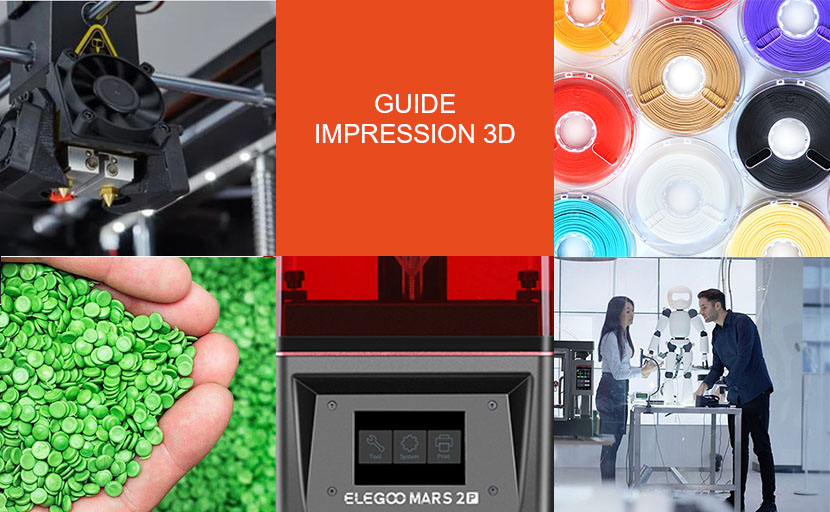
L’impression 3D, la fabrication additive, le prototypage rapide ou reprap, si vous souhaitez en savoir plus sur une nouvelle technologie véritablement disruptive, ce guide impression 3D est fait pour vous. Il a pour but de vous transmettre toutes les informations et notions essentielles vous permettant d’appréhender correctement l’intégration d’une solution de fabrication additive plastique adaptée à votre besoin.
Lexique de l’impression 3D

Lexique de l’impression 3D Sommaire Les termes généralistes de l’impression 3D Lexique d’impression 3D FDM Lexique d’impression 3D résine Share on linkedin LinkedIn Share on facebook Facebook Share on twitter Twitter Share on whatsapp WhatsApp Share on email Email Lexique : bien comprendre les termes utilisés en impression 3D Ce lexique sur l’impression 3D a pour but de vous donner les clés essentielles pour avoir une bonne compréhension des principes de bases de la fabrication additive. Si pour vous les notions de températures, d’épaisseur de couches, de vitesses sont encore floues, ce glossaire pratique est fait pour vous. Guide de l’impression 3D Vous ne connaissez pas bien l’impression 3D. Découvrez ce qu’est l’impression 3D dans notre guide de l’impression 3D ! Lire le guide maintenant Ce lexique reprend, explique et illustre les différents termes et notions utilisés en impression 3D. Si vous êtes débutant et que vous souhaitez mieux comprendre le fonctionnement de cet univers de la fabrication additive. Il est alors important de bien maîtriser les termes, notions et mots-clés essentiels. FDM (Fused Deposition Modeling) ou FFF (Fused Filament Fabrication) Cette notion regroupe les techniques d’impression 3D qui utilise une matière première sous forme de filament plastique. Ce fil est guidé vers une zone il est fondu puis déposé finement sur un plateau de fabrication. Cette technique est la plus répandue et la plus simple à illustrer. SLA (Stéréolithographie), DLP (Digital Light Processiing), LCD/MSLA… Le fonctionnement est le même pour ces trois techniques d’impression 3D. L’impression est réalisée par photopolymerisation d’une résine couche après couche. Utilisant une résine liquide comme matière première, ces imprimantes 3D vont faire durcir couche par couche cette résine afin de modeler l’objet désiré. Lexique impression 3D généraliste Le Slicer ou trancheur Ce logiciel est l’interface entre le modèle 3D et l’imprimante. Il permet de générer le programme g-code, le langage de l’outil qu’est l’imprimante 3D. Le slicer ou trancheur a comme son nom l’indique pour rôle de couper en tranches. Cette découpe en couche du modèle 3D permet alors de programmer les déplacements successifs de l’imprimante. Vous devrez paramétrer dans ce logiciel les quelques réglages indispensables, comme l’orientation de votre modèle 3D ou l’épaisseur des couches. Épaisseur de couche L’épaisseur de couche est le premier paramètre à définir lors de la programmation de votre modèle 3D. Il définit la finesse de la découpe de votre modèle 3D et donc le nombre de couches nécessaires à la fabrication de celui-ci. Un objet d’1cm nécessitera 100 couches de 0,1mm, alors qu’il n’en faudra que 50 en 0,2mm. L’épaisseur de couche ou hauteur fait donc varier le temps d’impression mais aussi la qualité du résultat visuel. Logiquement, plus les couches sont imprimées finement, moins elles sont visibles. FDM (Fused Deposition Modeling) Les couches correspondent à l’écart disponible entre la buse qui dépose le matériau et le plateau de fabrication ou la couche précédente sur laquelle une nouvelle vient se déposer. Le débit du matériau est ajusté selon cet écart pour pouvoir y déposer la quantité nécessaire. SLA – LCD/DLP (Résine) L’épaisseur de la couche correspond ici à l’espace laissé entre le fond du bac de stockage de la résine et le plateau de fabrication ou la couche précédente déjà collé à celui-ci. Le volume de résine rempli donc cet espace et c’est cette quantité qui pourra être durcit à chaque couche, représentant donc cette épaisseur de fabrication. Remplissage Le remplissage correspond à la structure interne de votre objet 3D. En effet, un objet 3D plein va par défaut être vidé pour ne conserver qu’une coque externe. Cette coque (d’une épaisseur que l’on peut définir) sera remplie d’une structure avec densité au choix. Généralement une densité de remplissage de 20% convient bien pour apporter suffisamment de rigidité. En augmentant cette densité, vous pourrez généralement gagner en résistance mais la contrepartie sera un plus long temps d’impression, une plus forte consommation de matériau et un poids plus important. L’avantage de pouvoir travailler sur cette densité de remplissage (impossible par les autres méthodes de fabrication) permettra une réelle optimisation des performances et des coûts tout en minimisant les poids. FDM (Fused Deposition Modeling) Globalement, par défaut une valeur de 20 % est appliquée, il est toujours intéressant de tester les différents résultats produits si l’on augmente cette valeur. Par expérience, une valeur de 50 % permet de maximiser les performances tout en limitant les risques d’une trop forte densité néfastes pour certains matériaux. Il est également possible de choisir le motif de sa structure de remplissage, triangulaire, cubique, linéaire, concentrique, en 3 dimensions… Chaque type de structure apportera un résultat différent et offrira la liberté de l’adapter à son besoin et à son matériau. SLA – LCD/DLP (Résine) La densité de remplissage des pièces imprimées en résine est moins évidente à appréhender. Par défaut les logiciels de découpe ne vont pas évider les objets 3D, ils vont être imprimés plein, avec une densité de remplissage à 100%. Pour cause, les cavités internes se rempliraient de résine liquide non polymérisée qui se retrouverait capturée à l’intérieur. Pour prévenir cela, il est toujours possible de percer votre modèle 3D afin de prévoir la vidange de cette résine. Certains logiciels peuvent vous proposer cette option. Le rôle des supports en impression 3D Il est important de bien comprendre le besoin de support en impression 3D. Cela afin d’adapter le positionnement de son objet lors de la fabrication mais aussi d’anticiper cette nécessité lors de la conception. En effet, une fabrication couche par couche rend parfois nécessaire la création de soutien ou de support pour pouvoir construire l’objet souhaité. Les zones nécessitant ces supports sont les zones en fort portafaux, ou en “island”. Détectés par les logiciels de découpe, ces endroits sensibles sont automatiquement soutenus sur simple demande. Les slicers sont capables de créer de manière autonome ces structures de supports. Il vous sera aussi possible de les optimiser. Ils seront alors à retirer en fin d’impression. Que ce soit en technologie FDM ou SLA (résine), les supports sont créés dans le même